11 วิธีในการแก้ไขข้อผิดพลาดของ Cloudflare 1020: การเข้าถึงถูกปฏิเสธ
ข้อความ “ข้อผิดพลาด 1020: การเข้าถึงถูกปฏิเสธ” ของ Cloudflare อาจเกิดขึ้นได้เมื่อคุณพยายามเข้าถึง URL บนเว็บไซต์ที่มีการป้องกันของ Cloudflare Cloudflare สามารถบล็อกที่อยู่ IP ของคุณหากเห็นว่าเป็นอันตรายหรือเป็นสแปม ทำให้คุณถูกล็อค
สาเหตุหนึ่งที่เป็นไปได้ของข้อผิดพลาด Cloudflare 1020 ก็คือซอฟต์แวร์รักษาความปลอดภัยมีความระมัดระวังมากเกินไปในการจำกัดการเข้าถึงจากแหล่งที่มาที่ไม่เป็นอันตราย อย่างไรก็ตาม ปัญหานี้อาจเกิดจากปัญหาความเข้ากันได้กับเว็บเบราว์เซอร์ เพื่อแก้ไขสถานการณ์ ผู้ใช้ควรพยายามใช้วิธีแก้ไขปัญหาที่แนะนำซึ่งมีให้ในที่นี้
ตรวจสอบปัญหาทั่วทั้งไซต์
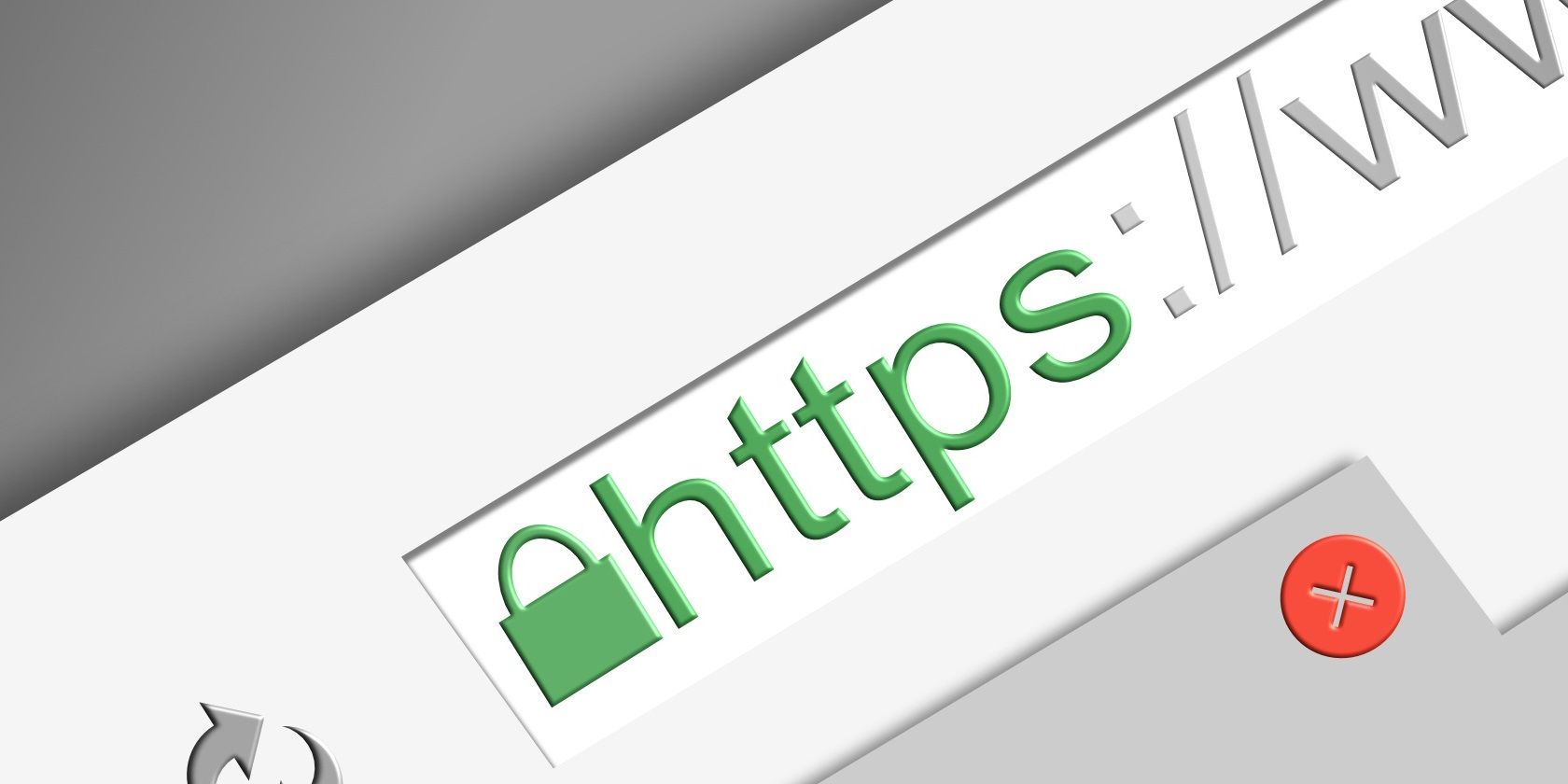
เพื่อตรวจสอบว่าปัญหานั้นจำกัดอยู่เพียงหน้าเว็บใดหน้าหนึ่งหรือขยายไปยังทั้งเว็บไซต์หรือไม่ การพยายามเข้าถึงหน้าเว็บอื่นที่เปิดเผยต่อสาธารณะในโดเมนเดียวกันอาจเป็นประโยชน์ ซึ่งจะทำให้เราสามารถแยกความแตกต่างระหว่างปัญหาเฉพาะที่และปัญหาที่ส่งผลกระทบต่อทั้งไซต์ได้
หากคุณประสบปัญหากับหน้าเว็บบางหน้าในขณะที่หน้าเว็บอื่นๆ ทั้งหมดทำงานอย่างถูกต้อง การปิดการเชื่อมต่ออินเทอร์เน็ตของคุณชั่วคราวก่อนอาจเป็นประโยชน์โดยการปิดไซต์ที่มีปัญหา จากนั้นเปิดใหม่อีกครั้งในภายหลังหลังจากลงชื่อเข้าใช้อีกครั้ง หากจำเป็นเพื่อวัตถุประสงค์ในการตรวจสอบสิทธิ์
หากปัญหายังคงมีอยู่ในหน้าเว็บต่างๆ รวมถึงหน้าเว็บที่ไม่จำเป็นต้องตรวจสอบสิทธิ์ ดูเหมือนว่ามีสาเหตุมาจากปัจจัยที่เกี่ยวข้องกับเบราว์เซอร์ของผู้ใช้ ดังนั้นจึงควรระมัดระวังที่จะขจัดข้อกังวลใดๆ ที่อาจเกิดขึ้นเกี่ยวกับเบราว์เซอร์เพื่อแก้ไขปัญหาดังกล่าว
ตรวจสอบปัญหาที่เกี่ยวข้องกับเบราว์เซอร์
เพื่อที่จะแก้ไขข้อกังวลใด ๆ ที่เกี่ยวข้องกับการท่องเว็บอย่างมีประสิทธิภาพ จำเป็นอย่างยิ่งที่จะต้องตรวจสอบเบื้องต้นว่าปัญหานั้นอยู่ภายในเบราว์เซอร์หรือไม่ หากต้องการดำเนินการดังกล่าว ให้ลองใช้เบราว์เซอร์อื่นและเข้าถึงหน้าเว็บเดียวกันเพื่อดูว่ายังมีข้อผิดพลาดอยู่หรือไม่
หากเว็บไซต์ทำงานอย่างถูกต้องในเว็บเบราว์เซอร์อื่น ควรใช้มาตรการที่ตามมาเพื่อแก้ไขความคลาดเคลื่อนภายในเบราว์เซอร์หลักของคุณอย่างรอบคอบ ในกรณีที่การทำงานผิดปกติยังคงสม่ำเสมอในเบราว์เซอร์หลายตัว อาจบ่งบอกถึงข้อกังวลในการเชื่อมต่อหรือการจำกัด IP ซึ่งวิธีแก้ปัญหาสามประการที่ตามมาอาจช่วยบรรเทาได้
ให้เราเตอร์ของคุณเริ่มต้นใหม่

หากปัญหาการเชื่อมต่อยังคงมีอยู่แม้จะใช้ Content Delivery Network (CDN) ของ Cloudflare ก็ตาม อาจมีการกำหนดค่าบางอย่างภายในเราเตอร์ที่ขัดขวางกระบวนการ โดยการหมุนเวียนพลังงานหรือรีสตาร์ทเราเตอร์ ข้อมูลแคชใด ๆ จะถูกล้าง ด้วยเหตุนี้จึงสามารถบรรเทาปัญหาที่เกิดขึ้นได้ ควรลองรีสตาร์ทเราเตอร์และสังเกตว่าปัญหาได้รับการแก้ไขแล้วหรือไม่
เปิด/ปิด VPN
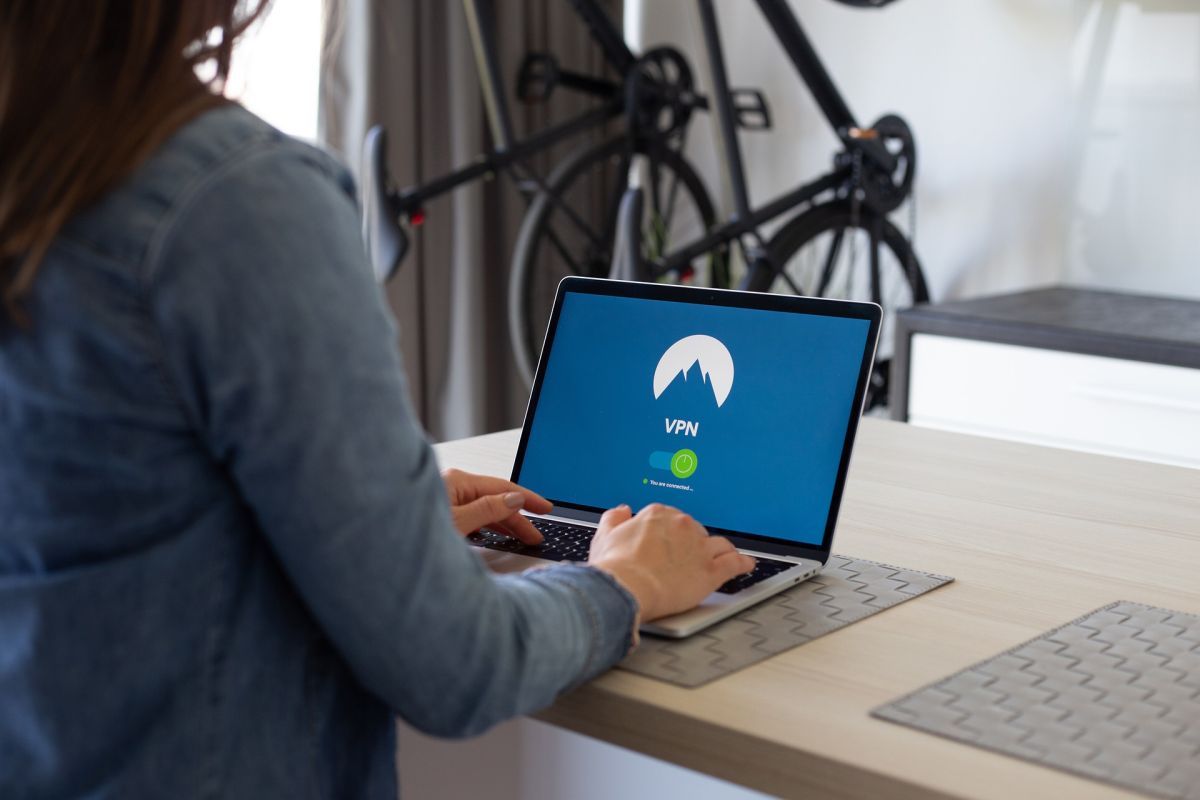
เครือข่ายส่วนตัวเสมือน (VPN) จะเปลี่ยนที่อยู่อินเทอร์เน็ตโปรโตคอล (IP) ที่คุณกำหนดให้เป็นที่อยู่ที่ได้รับการจัดสรรโดยเซิร์ฟเวอร์ VPN ด้วยการเชื่อมต่ออุปกรณ์ของคุณกับ VPN วิธีการนี้จะขจัดปัญหาใด ๆ ที่เกี่ยวข้องกับการบล็อก IP ได้อย่างมีประสิทธิภาพ เนื่องจากข้อจำกัดดังกล่าวแพร่หลายมากขึ้น ขอแนะนำเป็นอย่างยิ่งสำหรับบุคคลที่ไม่ได้ใช้ VPN ในปัจจุบันเพื่อติดตั้ง VPN ฟรีภายในเว็บเบราว์เซอร์ของตน ที่อยู่ IP สำรองนี้อาจช่วยให้สามารถเข้าถึงเว็บไซต์ที่ไม่สามารถเข้าถึงได้ก่อนหน้านี้อีกครั้ง
หากเข้าถึงเว็บไซต์ได้ผ่านการเชื่อมต่อเครือข่ายส่วนตัวเสมือน (VPN) อาจเป็นไปได้ว่ามีปัญหาที่เกี่ยวข้องกับการบล็อกอินเทอร์เน็ตโปรโตคอล (IP) ดังนั้นจึงขอแนะนำให้ใช้ VPN ทุกครั้งที่เข้าชมไซต์นี้เพื่อให้แน่ใจว่ามีการเชื่อมต่อและการเข้าถึงที่เหมาะสม
อาจเป็นไปได้ว่าหากคุณใช้ Virtual Private Network (VPN) อยู่ในปัจจุบัน เครือข่ายการจัดส่งเนื้อหา (CDN) ของ Cloudflare อาจระบุที่อยู่ IP ของ VPN ของคุณว่าเป็นความเสี่ยงด้านความปลอดภัยและแสดงข้อความแสดงข้อผิดพลาด เพื่อแก้ไขปัญหานี้ คุณสามารถปิดการใช้งาน VPN ของคุณชั่วคราวหรือเปลี่ยนไปใช้เซิร์ฟเวอร์อื่นที่ผู้ให้บริการ VPN ของคุณเสนอให้
ตรวจสอบการตั้งค่าวันที่และเวลา

จริงๆ แล้ว แม้ว่าจะไม่น่าจะเป็นไปได้ แต่ก็เป็นไปได้ว่าการกำหนดค่าวันที่และเวลาที่ไม่ถูกต้องบนคอมพิวเตอร์ของตัวเองอาจทำให้เกิดความล้มเหลวในการสื่อสารระหว่างอุปกรณ์และเซิร์ฟเวอร์ เหตุการณ์ดังกล่าวอาจส่งผลให้การเชื่อมต่อสิ้นสุดลง เมื่อพิจารณาถึงแนวโน้มที่แต่ละบุคคลจะเพิกเฉยต่อรายละเอียดที่ดูเหมือนไม่มีนัยสำคัญ จึงควรระมัดระวังในการตรวจสอบว่าการตั้งค่าวันที่และเวลาได้รับการกำหนดค่าอย่างถูกต้องก่อนที่จะสำรวจโซลูชันขั้นสูงเพิ่มเติมในระดับการเรียกดู
หากการพยายามกำหนดค่าองค์ประกอบที่เป็นปัญหาอย่างถูกต้องไม่สามารถแก้ไขปัญหาได้ อาจจำเป็นต้องพิจารณาวิธีการแก้ไขเฉพาะเบราว์เซอร์
ให้เบราว์เซอร์ของคุณเริ่มต้นใหม่
อาจเป็นไปได้ว่าคุณกำลังประสบปัญหานี้เนื่องจากการทำงานผิดพลาดชั่วคราวภายในเว็บเบราว์เซอร์ของคุณ ซึ่งส่งผลให้ Content Delivery Network (CDN) ปฏิเสธการเข้าถึงของคุณ เพื่อแก้ไขปัญหานี้ คุณอาจจำเป็นต้องปิดหน้าเว็บ เปิดเบราว์เซอร์ของคุณอีกครั้ง และต่อมาพยายามดูหน้าเดิมอีกครั้งหลังจากรีเฟรชแล้ว
ล้างแคชของเบราว์เซอร์
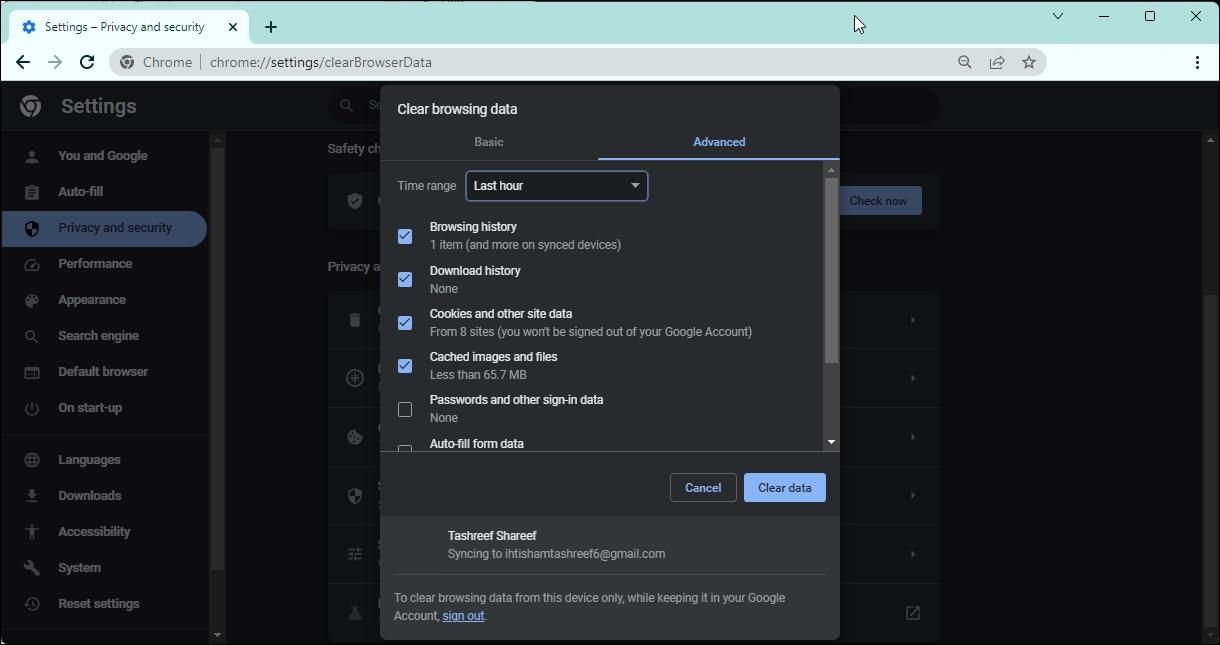
แคชที่ล้าสมัยสามารถขัดขวางการเข้าถึงเว็บไซต์ที่คาดว่าจะรออยู่ การเก็บรักษาไฟล์และสคริปต์ที่ล้าสมัยภายในเบราว์เซอร์เป็นระยะเวลานานอาจส่งผลให้ Cloudflare ติดป้ายกำกับกิจกรรมที่น่าสงสัย
เพื่อตรวจสอบว่าการกำจัดข้อมูลแคชของเบราว์เซอร์ของคุณช่วยแก้ปัญหาได้หรือไม่ คุณอาจพยายามลบข้อมูลดังกล่าวในลักษณะเฉพาะของหนึ่งในแพลตฟอร์มการท่องเว็บที่แพร่หลาย
⭐ ไมโครซอฟต์เอดจ์
⭐ โครเมียม
⭐ ไฟร์ฟอกซ์
⭐ ซาฟารี
หลังจากล้างข้อมูลที่เก็บแคชแล้ว โปรดพยายามมีส่วนร่วมกับหน้าเว็บอีกครั้ง
ตรวจสอบให้แน่ใจว่าเปิดใช้งานคุกกี้แล้ว
เมื่อเข้าถึงเนื้อหาเว็บ เบราว์เซอร์ของคุณจะสามารถบันทึกข้อมูลบนอุปกรณ์ของคุณได้ ข้อมูลที่บันทึกไว้นี้เรียกว่าคุกกี้ และอนุญาตให้แพลตฟอร์ม เช่น Cloudflare ควบคุมการเข้าถึงไซต์ต่างๆ ของคุณ เพื่อให้กระบวนการนี้ทำงานได้อย่างถูกต้อง เบราว์เซอร์ของคุณต้องได้รับอนุญาตจากเว็บไซต์และบริการเพื่อใช้คุกกี้ จำเป็นต้องเปิดใช้งานคุกกี้ภายในเบราว์เซอร์ของคุณเพื่อการทำงานที่ดีที่สุด
เพื่อยืนยันว่าเว็บเบราว์เซอร์ของคุณเปิดใช้งานคุกกี้หรือไม่ โปรดปฏิบัติตามขั้นตอนที่สรุปไว้ในที่นี้:
⭐ หากคุณใช้ Chrome ให้ไปที่ “chrome://settings/cookies” และทำเครื่องหมายที่ช่องอนุญาตคุกกี้ทั้งหมด 
⭐ ใน Edge ไปที่ “edge://settings/content/cookies” แล้วเปิดปุ่มสลับข้างอนุญาตให้ไซต์บันทึกและอ่านข้อมูลคุกกี้ (แนะนำ) นอกจากนี้ ตรวจสอบให้แน่ใจว่าเว็บไซต์ไม่อยู่ในรายการบล็อก 
⭐ ใน Firefox ไปที่ “about:preferences#privacy” จากนั้นคลิกที่ช่อง Manage Exceptions… ใต้ Cookies and Site Data หลังจากนั้น ป้อน URL ของเว็บไซต์ที่คุณกำลังเยี่ยมชม เลือก อนุญาต และกด บันทึกการเปลี่ยนแปลง 
⭐ หากคุณใช้ Opera ให้ไปที่ “opera://settings/cookies” และเลือกอนุญาตคุกกี้ทั้งหมด ตรวจสอบให้แน่ใจว่าไม่มีเว็บไซต์ใดอยู่ในรายการไซต์ที่ไม่สามารถใช้คุกกี้ได้ 
เพื่อแก้ไขปัญหาที่อาจเกิดขึ้นเกี่ยวกับข้อมูลคุกกี้ที่หมดอายุหรือล้าสมัย การปิดและเปิดใช้งานฟังก์ชันคุกกี้ภายในเว็บเบราว์เซอร์ของคุณอาจคุ้มค่า ขั้นตอนง่ายๆ นี้สามารถช่วยให้แน่ใจว่าคุกกี้ที่มีปัญหาจะถูกล้างออกจากระบบของคุณ ดังนั้นจึงอาจช่วยแก้ไขปัญหาที่มีอยู่ได้
กฎการรบกวนส่วนขยาย
ในบางครั้ง ไม่ใช่เรื่องแปลกที่เบราว์เซอร์ของผู้ใช้จะเปิดใช้งานคุกกี้ แต่ส่วนขยายที่ติดตั้งอาจขัดขวางการทำงานของพวกเขา การแทรกแซงดังกล่าวอาจส่งผลให้เกิดผลที่ไม่พึงประสงค์ซึ่งไม่ได้คาดคิดไว้ เพื่อระบุสาเหตุของปัญหานี้ จะต้องระมัดระวังในการปิดใช้งานแต่ละส่วนขยายทีละรายการจนกว่าปัญหาจะหยุดเกิดขึ้น
รีเซ็ตการตั้งค่าเครือข่าย
หากขั้นตอนการแก้ไขปัญหาข้างต้นไม่สามารถแก้ไขปัญหาได้ อาจจำเป็นต้องคืนค่าการตั้งค่าเครือข่ายกลับเป็นค่าเริ่มต้น กระบวนการนี้เกี่ยวข้องกับการถอดและติดตั้งอะแดปเตอร์เครือข่ายใหม่ในขณะที่เปลี่ยนกลับเป็นการกำหนดค่าดั้งเดิม ในหลายกรณี วิธีการนี้จะแก้ไขปัญหาส่วนใหญ่เกี่ยวกับเครือข่ายและคืนค่าการเชื่อมต่อที่เหมาะสม
ขั้นตอนการกำหนดค่าพารามิเตอร์เครือข่ายใหม่ในระบบปฏิบัติการ Windows และ macOS นั้นไม่ซับซ้อนและใช้งานง่าย โดยไม่คำนึงถึงประสบการณ์ในงานนี้มาก่อน เราสามารถนำทางผ่านกระบวนการได้อย่างมั่นใจโดยไม่ต้องเผชิญกับความยากลำบาก
โทรติดต่อผู้ดูแลเว็บไซต์
 เครดิตรูปภาพ: stockking/freepik
เครดิตรูปภาพ: stockking/freepik
หากคุณใช้ตัวเลือกอื่นๆ หมดแล้ว อาจจำเป็นต้องติดต่อผู้ดูแลเว็บไซต์เพื่อสอบถามว่าปัญหาอยู่ที่การบล็อกที่อยู่ IP ตำแหน่งที่ตั้ง หรือปัจจัยอื่นใดของ Cloudflare หรือไม่
ผู้ดูแลเว็บไซต์จะมีสองตัวเลือกในการกู้คืนการเข้าถึงไซต์ พวกเขาอาจเลือกที่จะเพิ่มที่อยู่ IP ของคุณในรายการที่อยู่ที่ได้รับอนุญาตในการตั้งค่า Cloudflare หรืออาจปรับนโยบายไฟร์วอลล์เพื่อให้สามารถเข้าถึงได้อีกครั้ง ในกรณีที่ผู้ดูแลระบบไม่สามารถแก้ไขปัญหาได้ คุณสามารถขอให้พวกเขาติดต่อทีมสนับสนุน Cloudflare ในนามของคุณได้
แก้ไขข้อผิดพลาด Cloudflare 1020: ปัญหาการเข้าถึงถูกปฏิเสธ
โดยการปฏิบัติตามแนวทางแก้ไขที่แนะนำ คาดว่าข้อผิดพลาดดังกล่าวจะได้รับการแก้ไข จึงทำให้คุณสามารถเข้าถึงเว็บไซต์ได้อีกครั้ง
หากไม่มีวิธีแก้ไขก่อนหน้านี้ใดที่มีประสิทธิภาพ ให้ลองรีเซ็ตหรือติดตั้งเว็บเบราว์เซอร์ของคุณใหม่เพื่อเป็นวิธีแก้ปัญหาทางเลือก มาตรการสุดท้ายอาจพยายามแก้ไขการกำหนดค่า DNS